win10分屏快捷键如何使用
分类:win10教程 发布时间:2019-06-19 09:18:00
win10系统相较于其他系统增加了很多功能,比如虚拟桌面,分屏功能,小娜功能等等。有些朋友就询问小编win10分屏的快捷键。我给大家整理了win10分屏快捷键的使用教程,赶紧来瞧瞧吧
快捷键是通过一些按键组合来打卡一些菜单,程序,功能的操作,熟练使用快捷键可以大大提高电脑的使用效率,达到事半功倍的效果。接下来,我就教大家win10分屏看快捷键的使用方法
win10分屏快捷键如何使用
1、将打开的程序往屏幕 角落里拖拽即可分屏(注意窗口不要最大化)
2、也可以按下win+←/→快捷键可将其缩至屏幕一半,其他窗口也会排列在另一侧,还可以左右移动位置
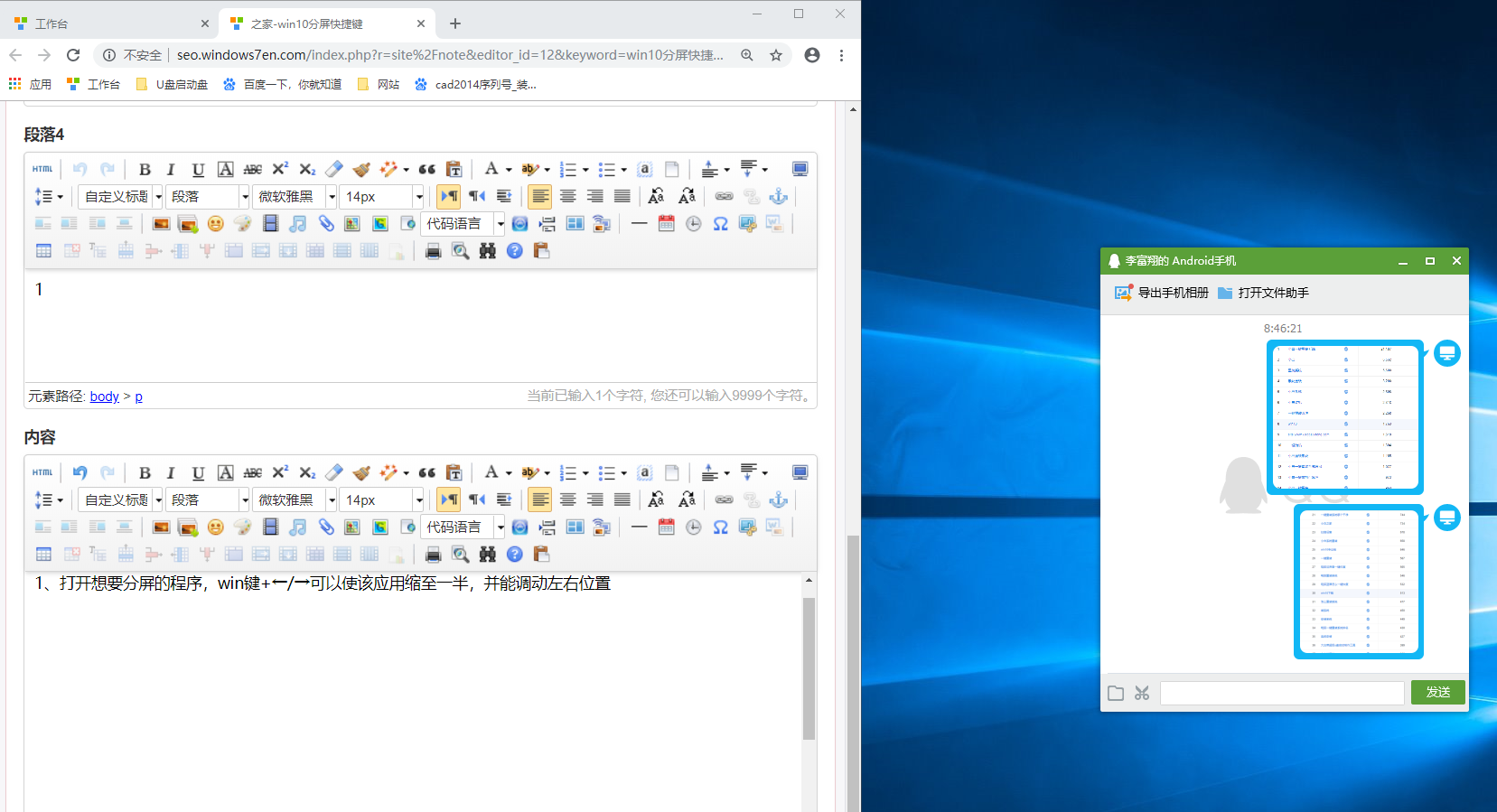
win10分屏快捷键如何使用电脑图解1
3、如果感觉这个屏幕还是不够用,点击win+↑/↓键就可以将其缩小至屏幕的1/4
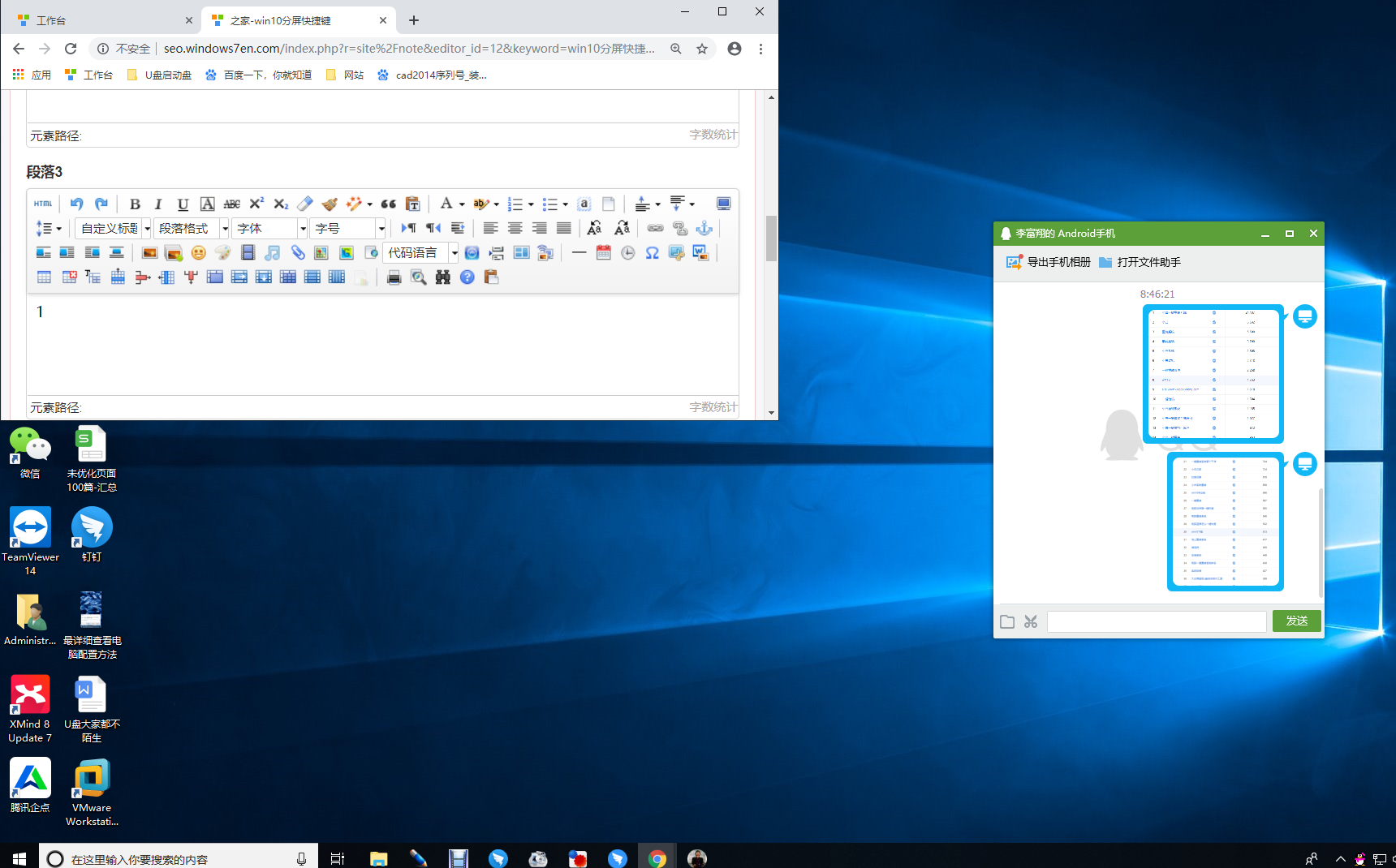
快捷键电脑图解2
4、桌面左下角也有一个快捷键,点击即可分屏
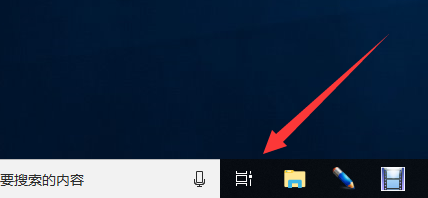
win10分屏快捷键如何使用电脑图解3
5、没有也不用担心,直接按下"win+tab"快捷键,也可以显示当前运行的程序,选择需要分屏显示的程序,点击“左侧贴靠”或“右侧贴靠。桌面不够用还可以新建桌面进行切换哦
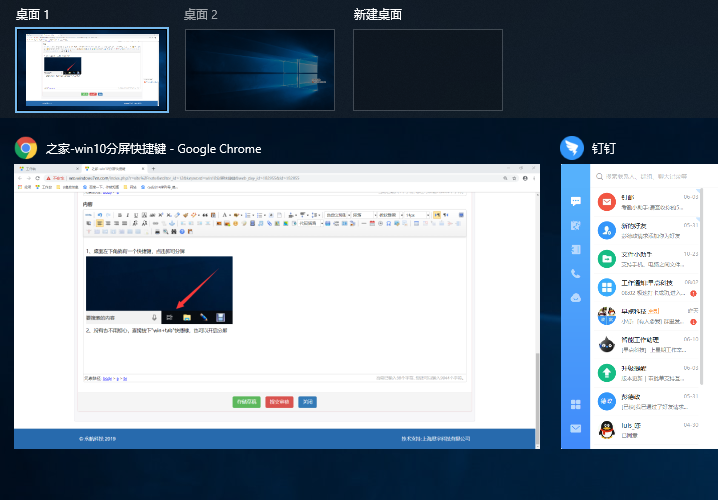
win10分屏快捷键如何使用电脑图解4
以上就是win10分屏快捷键的使用方法了,是不是对于win10系统的了解更多了一点呢?






 立即下载
立即下载







 魔法猪一健重装系统win10
魔法猪一健重装系统win10
 装机吧重装系统win10
装机吧重装系统win10
 系统之家一键重装
系统之家一键重装
 小白重装win10
小白重装win10
 杜特门窗管家 v1.2.31 官方版 - 专业的门窗管理工具,提升您的家居安全
杜特门窗管家 v1.2.31 官方版 - 专业的门窗管理工具,提升您的家居安全 免费下载DreamPlan(房屋设计软件) v6.80,打造梦想家园
免费下载DreamPlan(房屋设计软件) v6.80,打造梦想家园 全新升级!门窗天使 v2021官方版,保护您的家居安全
全新升级!门窗天使 v2021官方版,保护您的家居安全 创想3D家居设计 v2.0.0全新升级版,打造您的梦想家居
创想3D家居设计 v2.0.0全新升级版,打造您的梦想家居 全新升级!三维家3D云设计软件v2.2.0,打造您的梦想家园!
全新升级!三维家3D云设计软件v2.2.0,打造您的梦想家园! 全新升级!Sweet Home 3D官方版v7.0.2,打造梦想家园的室内装潢设计软件
全新升级!Sweet Home 3D官方版v7.0.2,打造梦想家园的室内装潢设计软件 优化后的标题
优化后的标题 最新版躺平设
最新版躺平设 每平每屋设计
每平每屋设计 [pCon planne
[pCon planne Ehome室内设
Ehome室内设 家居设计软件
家居设计软件 微信公众号
微信公众号

 抖音号
抖音号

 联系我们
联系我们
 常见问题
常见问题



